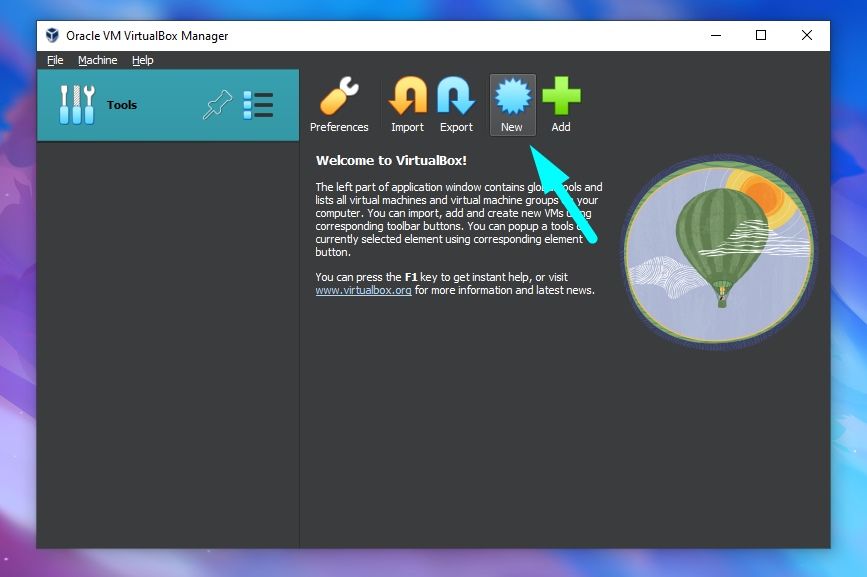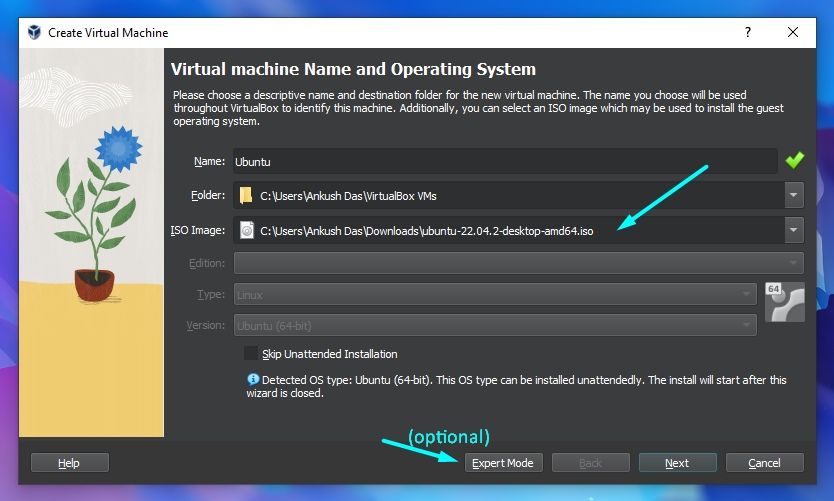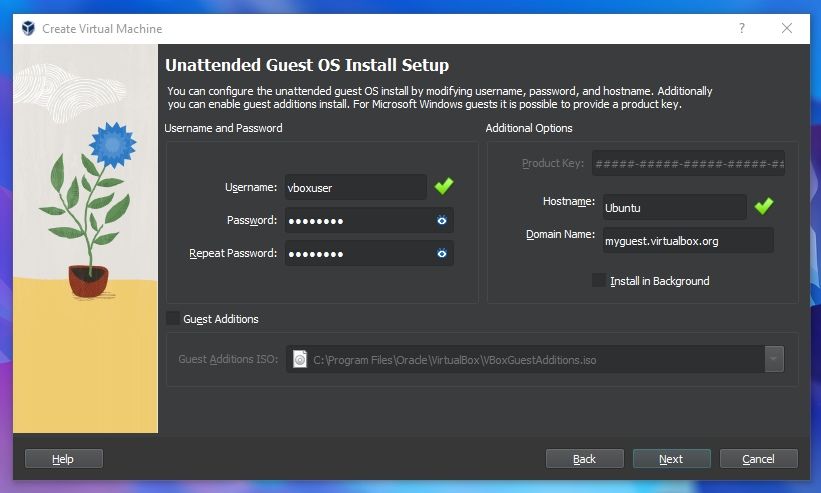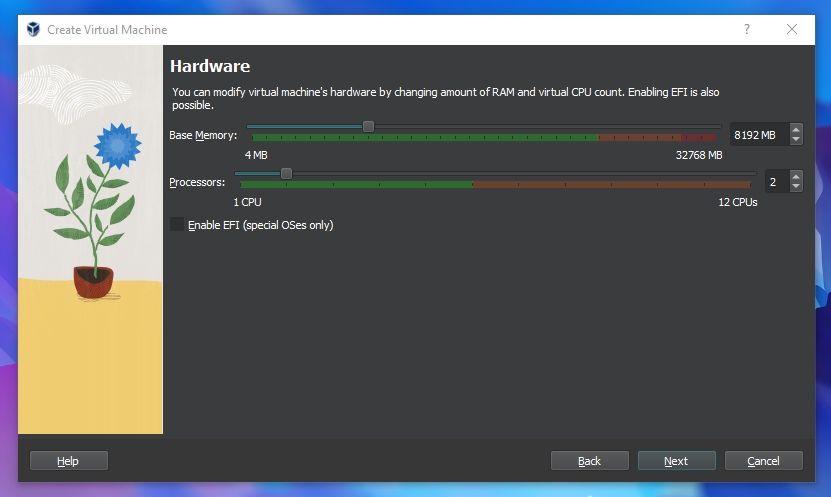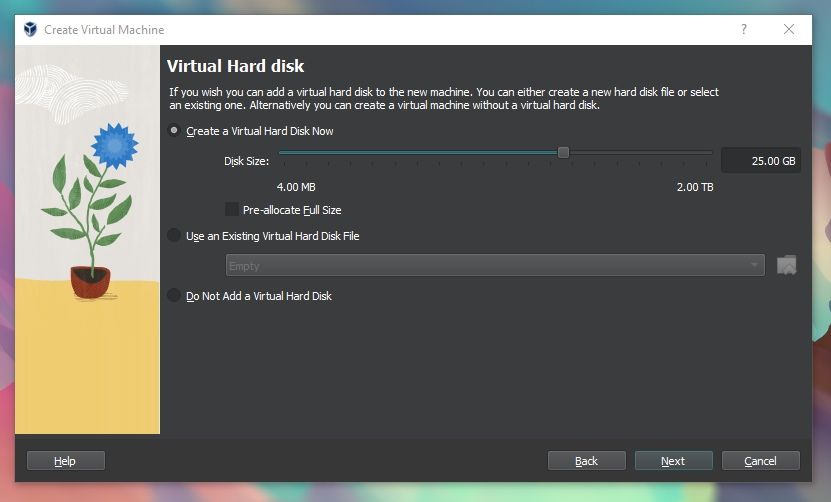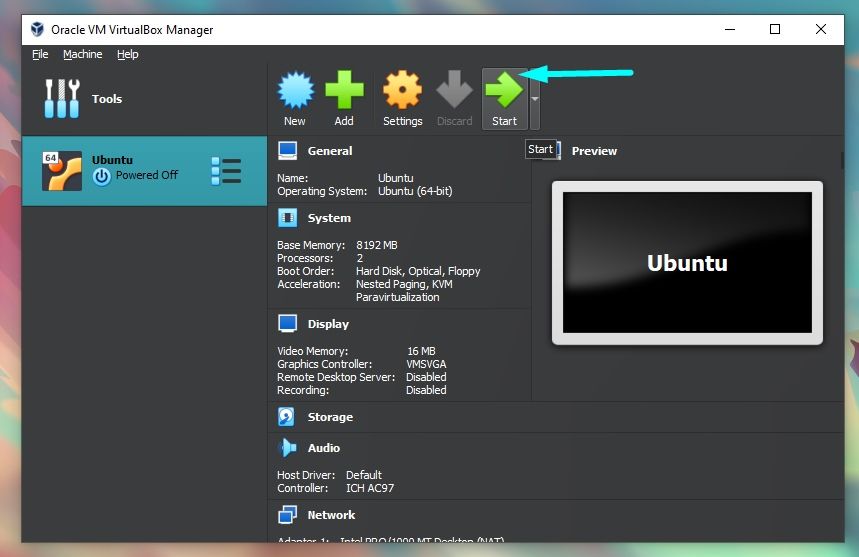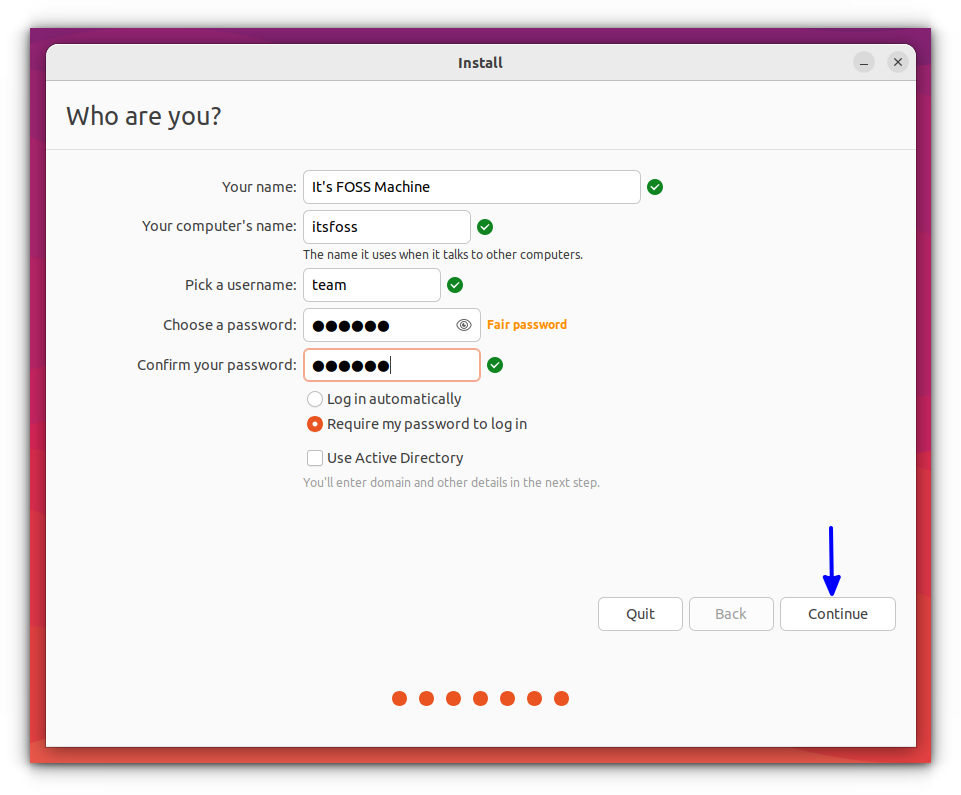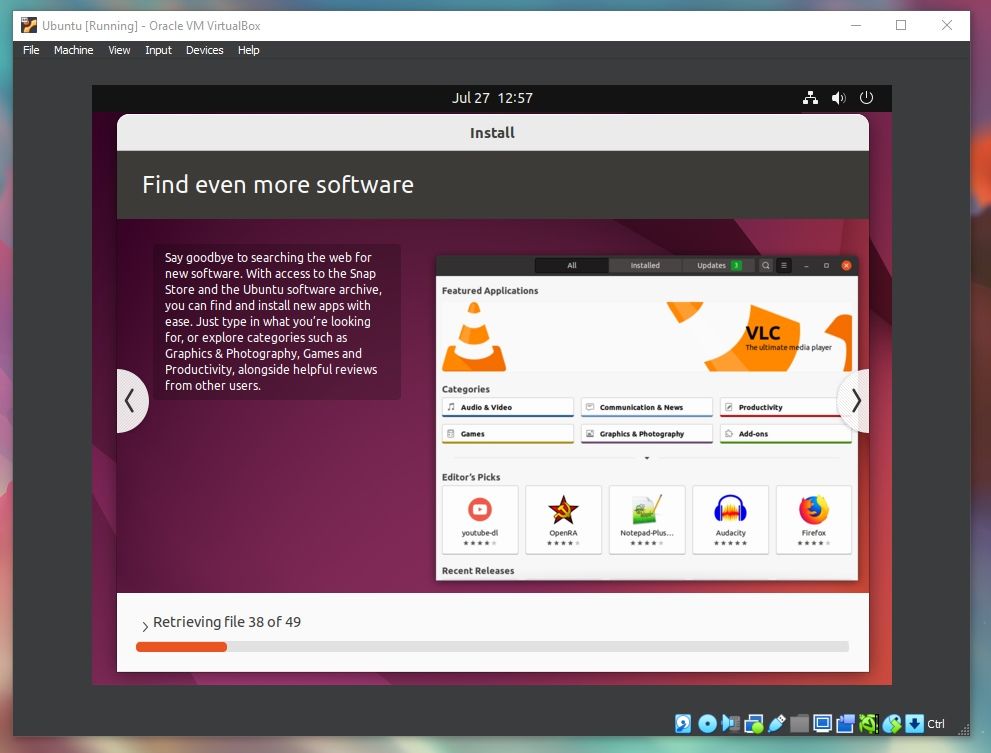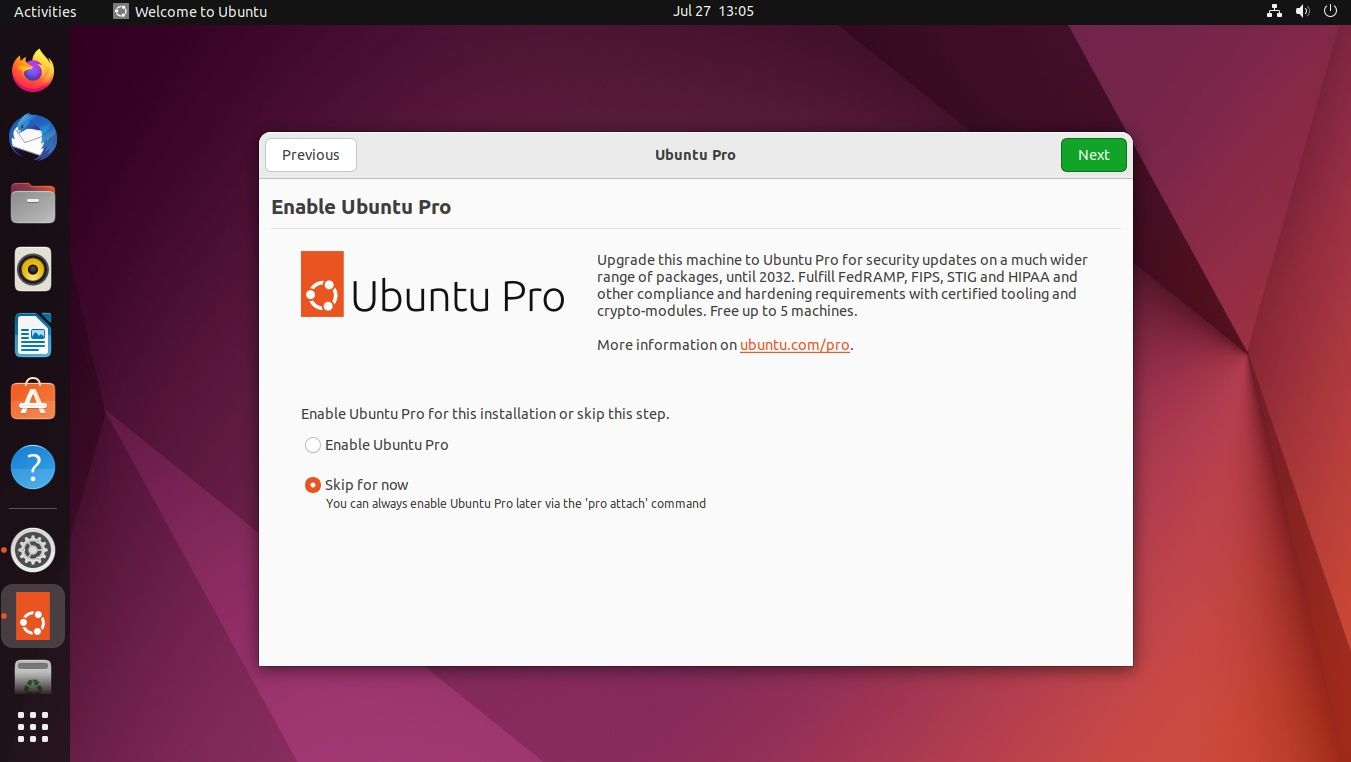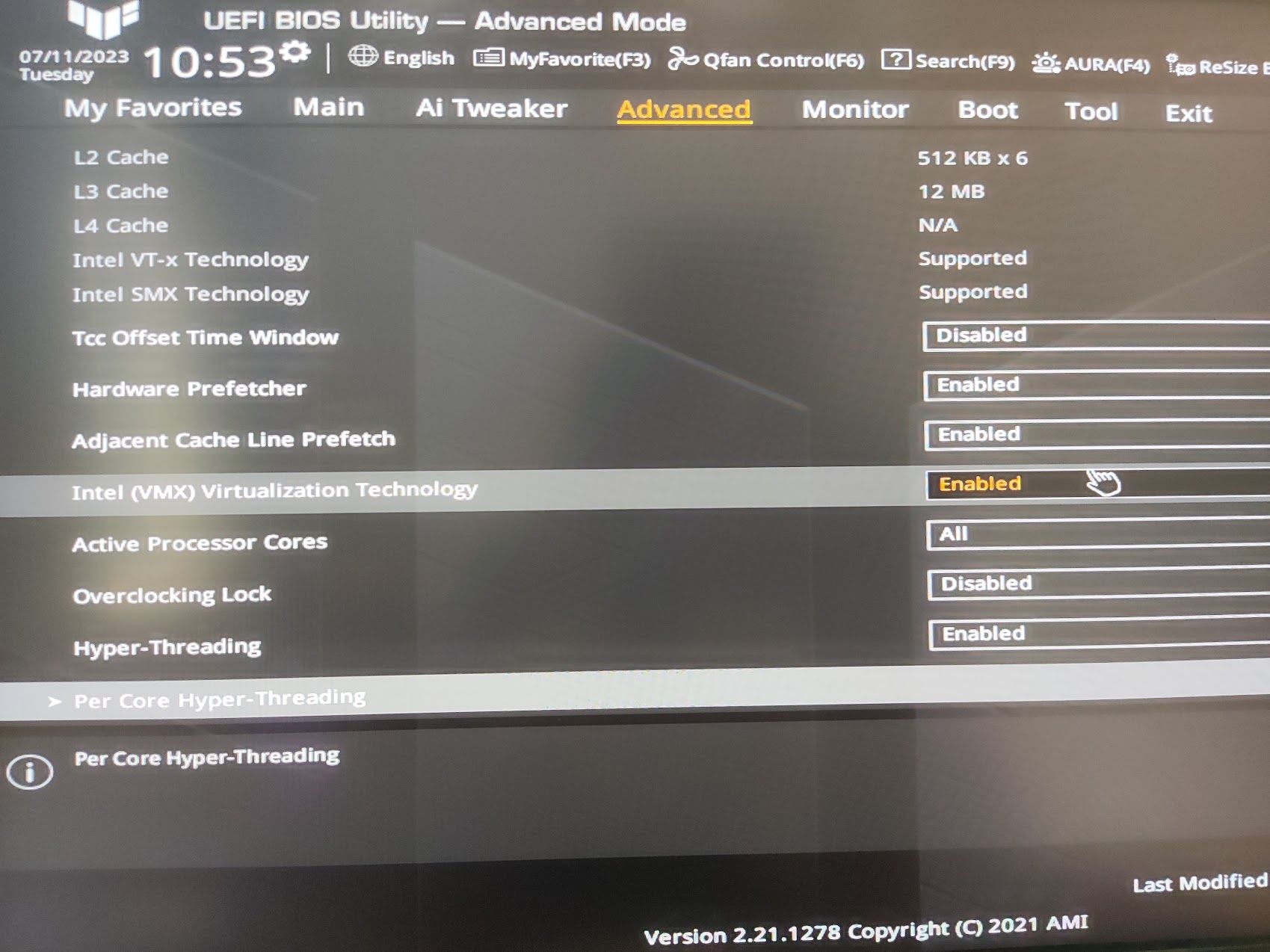如何使用 VirtualBox 在 Windows 中安装 Linux
在虚拟机中使用 Linux 可以让您在 Windows 中尝试 Linux。本分步指南向您展示如何使用 VirtualBox 在 Windows 中安装 Linux。
安装 Linux 有多种方法。
您可以清理系统中的所有内容并安装 Linux。
您可以双重启动 Linux 和 Windows,并在启动时选择其中一种操作系统。
您甚至可以从 Microsoft Store 在 Windows 中安装 Linux(尽管这仅为您提供 Linux 的命令行版本)。
但如果你想使用 Linux 而不对 Windows 系统进行任何更改,你可以走虚拟机路线。
基本上,您可以像任何常规 Windows 应用程序一样安装和使用 Linux。当您只想尝试有限用途的 Linux 时,虚拟机提供了最舒适的选择。
在本教程中,我将向您展示如何使用 VirtualBox 在 Windows 中安装 Linux。
使用 VirtualBox 在 Windows 中安装 Linux
VirtualBox 是 Oracle 的一款免费开源虚拟化软件。它使您能够在虚拟机中安装其他操作系统。建议您的系统至少具有 4 GB RAM,以便从虚拟操作系统获得良好的性能。
要求
良好的互联网连接可以下载软件和 Linux ISO。 (您还可以使用其他具有互联网连接的计算机来下载这些文件。)
Windows系统至少有12-20GB可用空间。
具有 4 GB RAM 的 Windows 系统。 (多多益善)
确保在 BIOS 中启用虚拟化(某些系统需要它)
我在本教程中安装 Ubuntu 22.04,但相同的步骤适用于任何其他 Linux 发行版。如果您喜欢视频,可以从我们的 YouTube 频道观看以下视频:
第 1 步:下载并安装 VirtualBox
访问 Oracle VirtualBox 网站并从这里获取最新的稳定版本:
在 Windows 上安装 VirtualBox 并不是什么复杂的事情。只需双击下载的 .exe 文件并按照屏幕上的说明进行操作即可。这就像在 Windows 上安装任何常规软件一样。
如果你想在Ubuntu上安装它,你可以参考我们安装VirtualBox的教程。
第 2 步:下载 Linux ISO
接下来,您需要下载Linux发行版的ISO文件。您可以从您尝试使用的 Linux 发行版的官方网站获取此映像。
我在本例中使用的是 Ubuntu,您可以从以下链接下载 Ubuntu 的 ISO 映像:
第 3 步:使用 VirtualBox 安装 Linux
考虑到您已经安装了 VirtualBox 并下载了 Linux 发行版的 ISO。现在您已准备好在 VirtualBox 中安装 Linux。
启动 VirtualBox,然后单击“新建”符号以创建虚拟机。
它应该让你写一个名称,然后选择 ISO。其余的事情应该自动设置。
如果没有,您可以根据自己的喜好手动选择操作系统的类型“Linux”和版本。此外,如果您想要更多控制/选项,您可以选择“专家模式”。
但是,在本教程中,我们坚持使用“引导模式”,这应该是默认模式。
对于 Ubuntu,VirtualBox 支持创建用户名、密码并指定主机名。您可以决定自定义它或使用默认值。
接下来,您需要分配内存和CPU来帮助运行虚拟机。
建议分配系统提供的一半资源。假设您有 16 Gigs RAM,则可以分配 8 Gigs 给虚拟机。除非 Linux 发行版属于超轻量级 Linux 发行版,否则使用 6 GB 或更多内存是安全的。
现在是虚拟磁盘。它作为虚拟Linux系统的硬盘。这是虚拟机存储其文件的地方。
使用默认值。如果您的虚拟硬盘空间过多或过少,Linux 发行版可能无法安装。对于桌面发行版,最低建议通常为 15-20 GB。
建议不要使用“预分配完整大小”选项以节省计算机上的磁盘空间。
默认情况下,磁盘是“动态分配”的,这意味着,只有在安装操作系统以及在其中存储文件时才会占用空间。
现在,您将看到所有选择的摘要,然后就可以启动并开始安装 Linux 操作系统作为虚拟机了。
一旦一切就绪,就可以启动该 ISO 并将 Linux 安装为虚拟操作系统。
建议阅读?
如果 VirtualBox 未检测到 Linux ISO,请浏览到其位置并选择它来启动。
很快,您将启动进入 Linux 操作系统。您应该会看到安装它的选项。
这里的内容是特定于 Ubuntu 或特定于发行版的。其他 Linux 发行版的步骤可能略有不同,但一点也不复杂。
对于 Ubuntu,它只会要求您确认您在前面的步骤中设置的用户名/主机名详细信息,然后您可以点击“继续”立即开始安装。
这将是一种无缝的安装体验,无需您进行特殊配置。
安装后,您可以根据自己的喜好遵循 Ubuntu 上常见的首次设置选项,例如启用 Ubuntu Pro 订阅和隐私设置。
而且,就是这样。你完成了!
我强烈建议在 Ubuntu 上使用 VirtualBox Guest Additions,因为它提供了更好的兼容性,并且您可以在 Linux 和 Windows 之间使用复制粘贴和拖放。
故障排除:AMD-V 在 BIOS 中被禁用
如果您在使用虚拟机时遇到此错误或 VMX_DISABLED(在 Intel 系统上):
这意味着虚拟化在您的系统上被阻止。您必须首先在 BIOS 设置中激活它。
重新启动系统,并在启动后立即按 F1、F2、F10 或 F12 访问 BIOS 设置。您必须寻找虚拟化选项,主要位于“高级”设置下。
Intel (VMX) 和 AMD (SVM) 的选项看起来不同,但可以在同一个地方找到。
任何问题?
这就是在 Windows 上的 VirtualBox 中安装 Linux 所需要做的全部工作。
如果您有任何疑问,或者遇到任何问题,请随时在下面的评论框中提出您的问题。